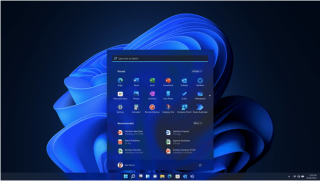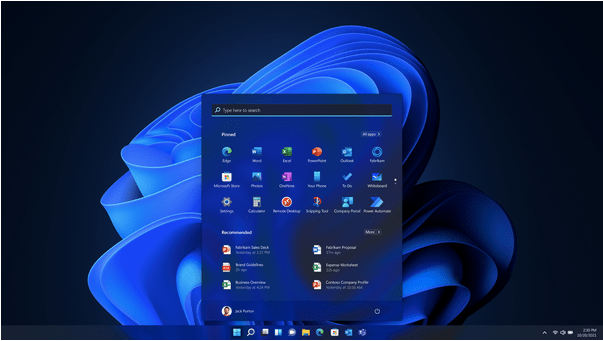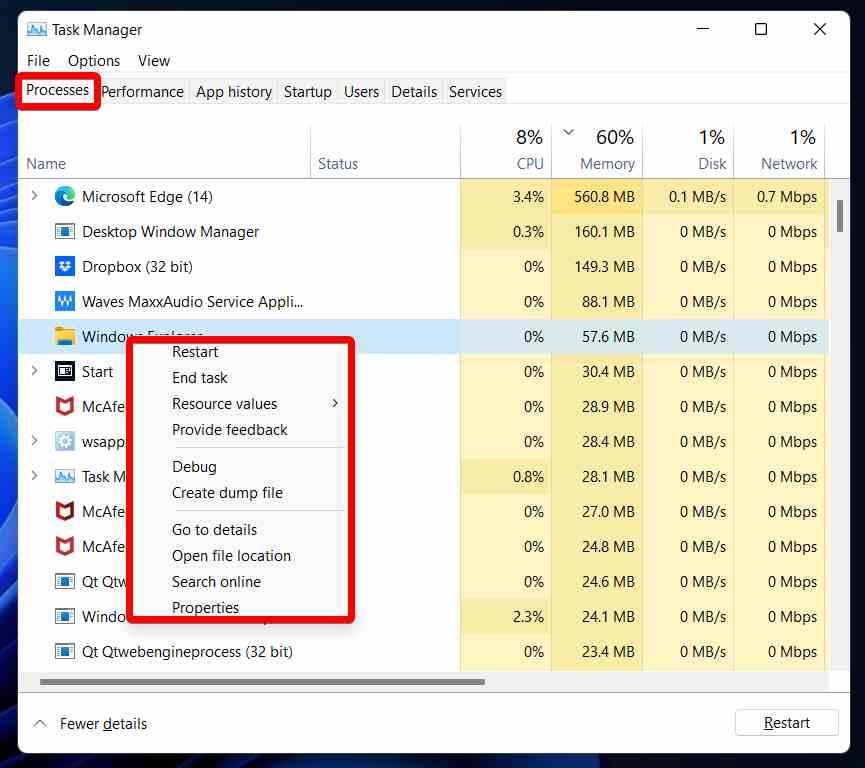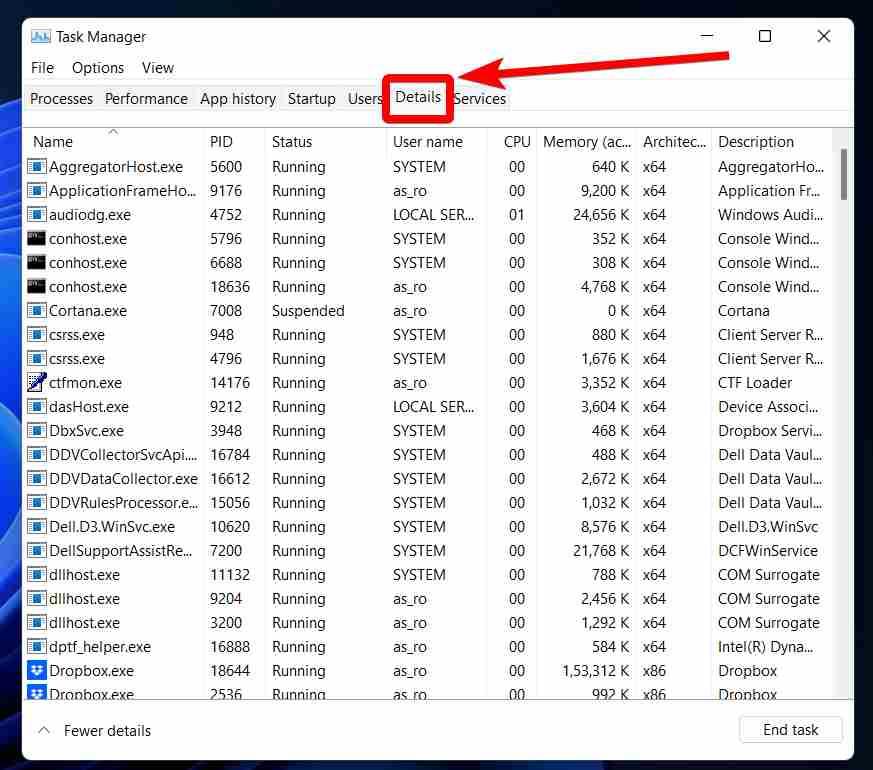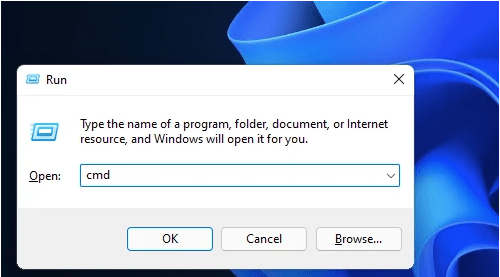Bar tugas Windows 11 tidak berfungsi? Nah, ya jika anda baru-baru ini menaik taraf kepada Windows 11, anda mungkin menghadapi beberapa isu dan pepijat kecil semasa menjalankannya. Memandangkan Windows 11 belum membuat keluaran rasminya lagi, ia berjalan dalam versi Beta supaya anda mungkin menemui beberapa gangguan. Bar Tugas yang diubah suai pada Windows 11 termasuk pintasan ke menu Mula, kotak carian, kawasan pemberitahuan, ikon aplikasi dan banyak lagi.
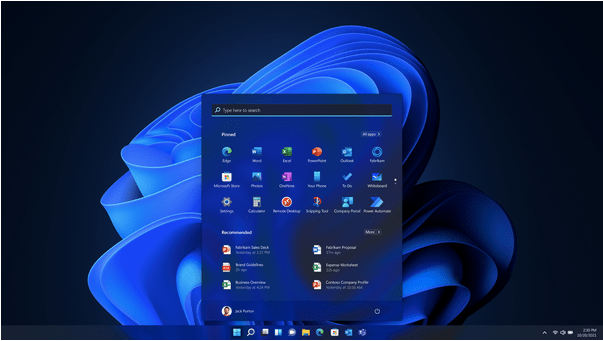
Jadi, jika anda tidak dapat mengakses Bar Tugas Windows 11, ia boleh menjadi sangat menjengkelkan. Kebanyakan pengguna telah melaporkan bahawa Taskbar pada Windows 11 telah disekat dan tidak aktif yang menyebabkan anda tiada pilihan untuk mengambil tindakan selanjutnya.
Dalam siaran ini, kami telah menyenaraikan beberapa penyelesaian yang anda boleh cuba untuk membetulkan isu "bar tugas Windows 11 tidak berfungsi" dengan membuat beberapa perubahan pantas dalam tetapan peranti anda. Anda boleh menggunakan mana-mana penyelesaian ini untuk membetulkan Bar Tugas atau menu Mula pada Windows 11.
Mari kita mulakan.
Bar Tugas Windows 11 tidak Berfungsi Selepas Kemas Kini? Inilah Pembaikan!
1. Mulakan semula Perkhidmatan
Memandangkan Bar Tugas sedang tersekat sekarang, tekan kombinasi kekunci Control + Shift + Escape untuk membuka Pengurus Tugas. Dalam tetingkap Pengurus Tugas, tukar ke tab "Proses", cari perkhidmatan "Windows Explorer". Klik kanan pada perkhidmatan ini dan pilih "Mulakan Semula".
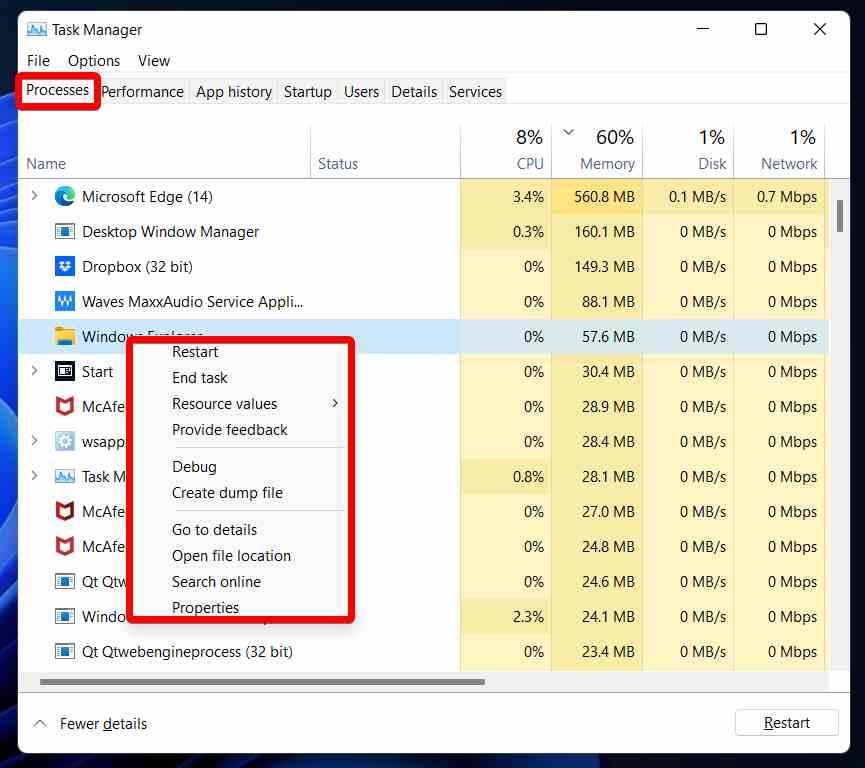
Sekarang, beralih ke tab "Butiran" dalam Pengurus Tugas. Cari perkhidmatan yang disenaraikan di bawah, klik kanan setiap satu, dan pilih "Tamat Tugas" dalam susunan yang sama:
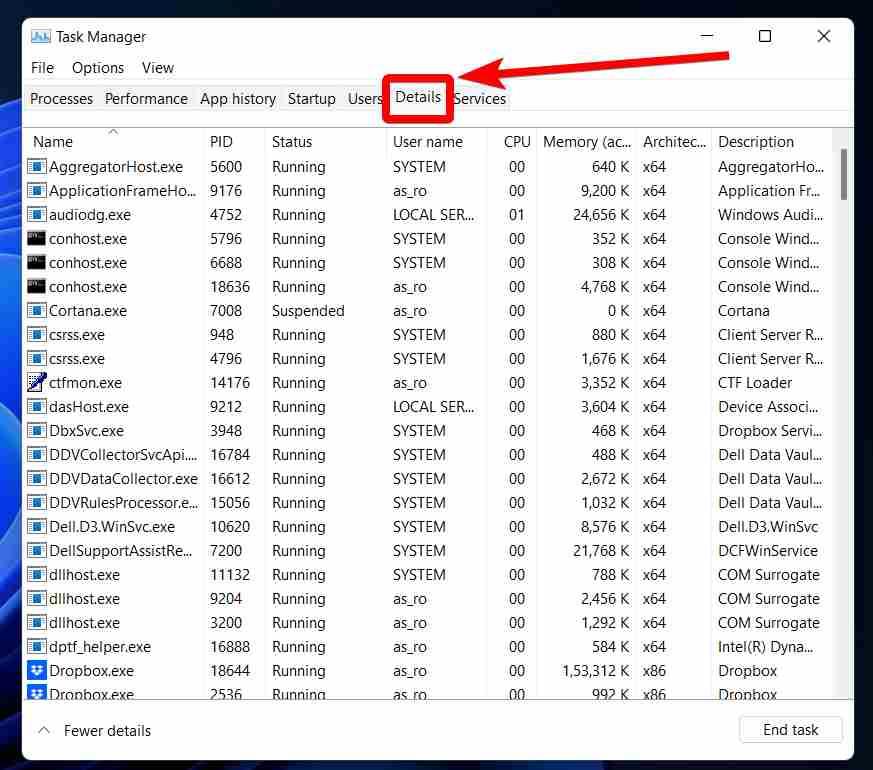
ShellExperienceHost.exe
SearchIndexer.exe
SearchHost.exe
RuntimeBroker.exe
Baca juga: Cara Melumpuhkan Sejarah Carian Penjelajah Fail Dalam Windows 11
2. Matikan Peranti anda
Kami biasanya menggunakan menu Mula untuk mematikan atau memulakan semula mesin anda. Tetapi dalam kes ini apabila bar tugas Windows 11 tidak dipaparkan, anda boleh menggunakan butang Kuasa untuk mematikan peranti anda.
Tekan butang Kuasa untuk mematikan PC anda secara manual dan kemudian mulakan semula selepas beberapa saat. Dengan memulakan semula peranti anda, semua perkhidmatan dan komponen yang aktif akan dimuatkan semula dan ia akan memberi anda peluang untuk memulakan semula. Ini mungkin membantu dalam membetulkan gangguan sementara yang menyebabkan Windows 11 Taskbar tidak berfungsi.
Baca juga: Pemasangan Windows 11 Tersekat 100%? Bagaimana untuk membetulkan
3. Membaiki Fail Sistem
Penyelesaian seterusnya untuk membetulkan isu "bar tugas Windows 11 tidak berfungsi" ialah membaiki fail sistem dengan menggunakan terminal Baris Perintah.
Tekan kombinasi kekunci Windows + R untuk membuka kotak dialog Run, taip "cmd" dan tekan Enter. Anda kini akan dialihkan ke tetingkap Prompt Perintah.
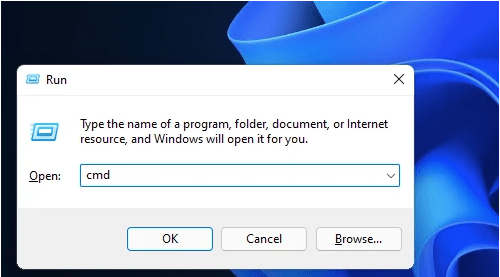
Masukkan arahan berikut dan tekan Enter selepas setiap satu:
Dism /Online /Cleanup-Image /ScanHealth
Dism /Online /Cleanup-Image /RestoreHealth
sfc /scannow
Melaksanakan arahan ini akan membaiki fail sistem yang rosak dan rosak pada peranti anda. Tutup tetingkap Prompt Perintah dan kemudian cuba akses Bar Tugas sekali lagi untuk melihat sama ada ia aktif atau tidak.
Baca juga: Cara Membuat Pemacu USB Windows 11 Boleh Boot
4. Pasang semula UWP
Memasang semula UWP asas (Program Windows Universal) membolehkan anda membetulkan isu "bar tugas Windows 11 tidak kelihatan". Untuk memasang semula UWP, anda perlu menjalankan arahan dalam Windows PowerShell (Admin). Ikuti langkah cepat ini:
Tekan Windows Key + S untuk membuka bar carian dan taip Windows PowerShell. Pilih pilihan "Windows PowerShell (Admin)" daripada senarai.
Masukkan arahan ini dan tekan Enter untuk melaksanakannya:
Get-AppxPackage -AllUsers | Foreach {Add-AppxPackage -DisableDevelopmentMode -Register “$ ($ _. InstallLocation) \ AppXManifest.xml”}
Jika anda sementara itu melihat beberapa teks merah dalam tetingkap PowerShell, jangan risau! Tunggu beberapa minit sehingga arahan berjaya dilaksanakan.
5. Cipta XAML
Dengan mengedit fail XAML (Extensible Application Markup Language) dalam Registry Editor, anda boleh membetulkan menu Mula atau Taskbar dengan mudah pada Windows 11. Inilah yang perlu anda lakukan.
Tekan kombinasi kekunci Windows + R untuk membuka kotak dialog Run. Sekarang taip "Regedit" dalam kotak teks dan tekan Enter untuk membuka Editor Pendaftaran.
Dalam tetingkap Registry Editor, navigasi ke lokasi folder berikut:
HKEY_CURRENT_USER \ Software \ Microsoft \ Windows \ CurrentVersion \ Explorer \ Advanced
Klik kanan pada folder Advanced dan pilih New> 32-Bit D-word value.
Tetapkan parameter baharu sebagai “EnableXamlStartMenu”. Klik dua kali pada fail "EnableXamlStartMenu" dan tetapkan nilai sebagai "0".
Tutup Registry Editor dan semak sama ada ia membetulkan Taskbar pada Windows 11.
Soalan Lazim:
Bagaimanakah saya boleh membetulkan bar tugas Windows saya tidak berfungsi?
Untuk membetulkan Bar Tugas Windows, anda boleh melakukan pelbagai tugas termasuk memulakan semula apl Windows Explorer, membuat perubahan dalam Registry Editor, memasang semula UWP menggunakan PowerShell, membaiki fail sistem atau hanya but semula mesin anda.
Mengapa Bar Tugas saya tidak berfungsi?
Jika anda baru-baru ini meningkatkan peranti anda kepada Windows 11 dengan mendaftar dalam Program Windows Insider, anda mungkin mengalami isu kecil dan pepijat semasa menjalankan kemas kini ini. Windows 11 masih dalam versi Beta dan keluaran awam dijangka dikeluarkan menjelang akhir tahun ini dengan peningkatan prestasi, pembetulan pepijat dan lebih banyak ciri.
Baca juga: Cara Menggunakan Pemulihan Sistem pada Windows 11
Bagaimanakah saya boleh membetulkan menu Mula dalam Windows 11?
Untuk membetulkan menu Mula pada Windows 11, anda boleh mencuba sekumpulan peretasan penyelesaian masalah. Berikut ialah beberapa perkara yang boleh anda lakukan untuk membetulkan menu Mula pada Windows 11: But semula peranti anda, tutup apl Windows Explorer dalam Pengurus Tugas, tetapkan semula PC anda, semak kemas kini terkini yang tersedia.
Untuk mengetahui lebih lanjut, anda boleh melawati pautan ini tentang cara membetulkan isu Windows 11 Start Menu tidak berfungsi.
Kesimpulan
Jadi, kawan-kawan, ini membungkus panduan ringkas kami tentang cara membetulkan isu "bar tugas Windows 11 tidak berfungsi". Jika bar tugas atau menu Mula tiba-tiba berhenti berfungsi selepas anda menaik taraf peranti anda, anda boleh menggunakan mana-mana penyelesaian yang disenaraikan di atas untuk menyelesaikan isu ini.
Adakah siaran ini membantu? Jangan ragu untuk berkongsi pendapat anda di bahagian komen.